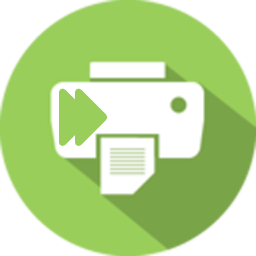
神奇照片自动打印软件
v4.0.0.460 官方版- 软件大小:55.6 MB
- 软件语言:简体中文
- 更新时间:2022-08-20
- 软件类型:国产软件 / 图像处理
- 运行环境:WinXP, Win7, Win8, Win10, WinAll
- 软件授权:免费软件
- 官方主页:https://www.shenqixiangsu.com/product/10028/index.html
- 软件等级 :
- 软件厂商:北京神奇像素科技有限公司
- 介绍说明
- 下载地址
- 精品推荐
- 相关软件
- 网友评论
神奇照片自动打印软件可以帮助用户在电脑上配置相片打印方案,启动软件就可以添加新的打印任务,可以在任务中设置打印机,设置相片排版方式,设置相片合成方式,设置相片所在目录,成功创建任务就可以对目录下的全部相片执行打印,以后都可以使用相同的一种打印方案打印本地的全部图像,不需要每次都新建方案,非常适合经常打印相片的企业或者个人使用;神奇照片自动打印软件可以设置的打印方案还是很多的,用户可以在任务列表上选择复制其中一个打印任务新建第二个打印任务,在原来的基础上调整部分打印参数就可以创建新的的打印方案。

软件功能
自动监听自动备份
自定义命名打印任务名称
支持监听文件夹实现自动打印照片
支持打印完照片自动备份到指定文件夹
支持设置监听间隔每隔几秒自动打印

自主选择打印机自动打印
支持打印文件夹中所有照片后再切换任务
支持打印一张照片后打印机就切换到下一任务
照片三级美颜,自定义亮度校正
页边距设置以及打印份数设置
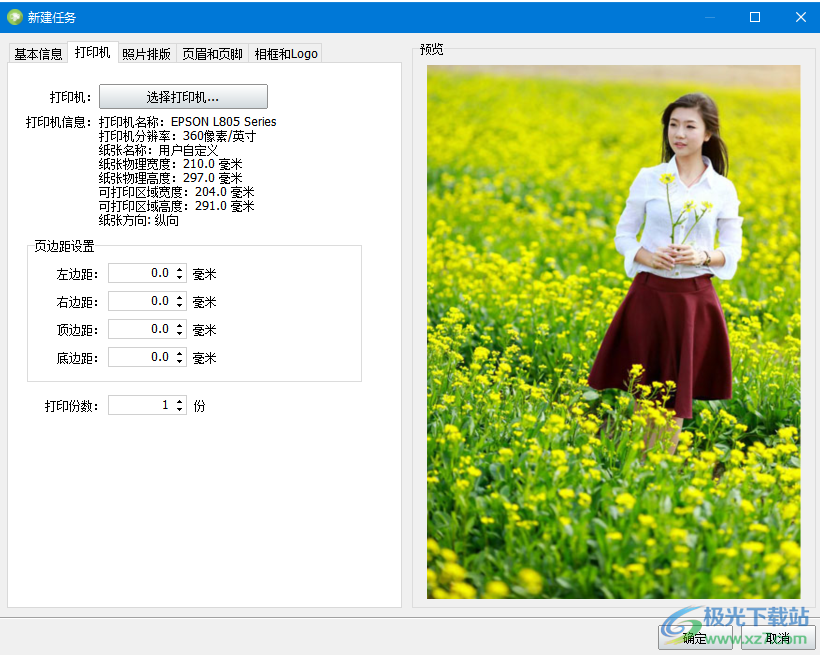
照片排版轻松搞定
支持适合纸张模式和固定尺寸模式
自动旋转照片自动裁剪照片边缘以适合纸张尺寸
支持保持纵横比缩放照片到纸张大小
固定尺寸模式自定义照片宽度高度
支持多张照片混排打印
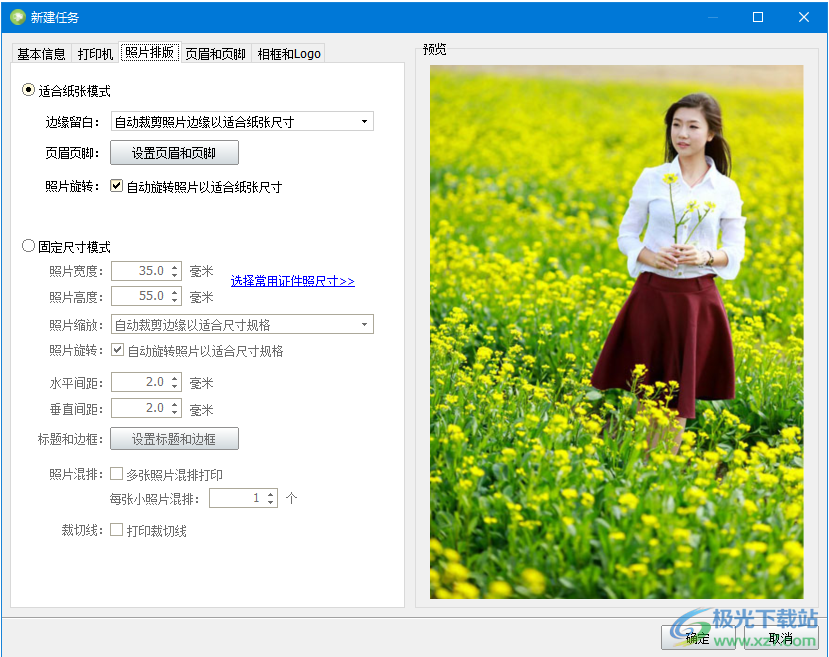
照片页眉页脚相框Logo的设置
页眉页脚支持插入时间变量
支持页眉页脚居左居右居中对齐
页眉页脚位置可自定义位于照片里面或者外面
支持照片打印添加系统相框也可自定义添加相框
支持设定水印宽度、左边距、右边距、透明度
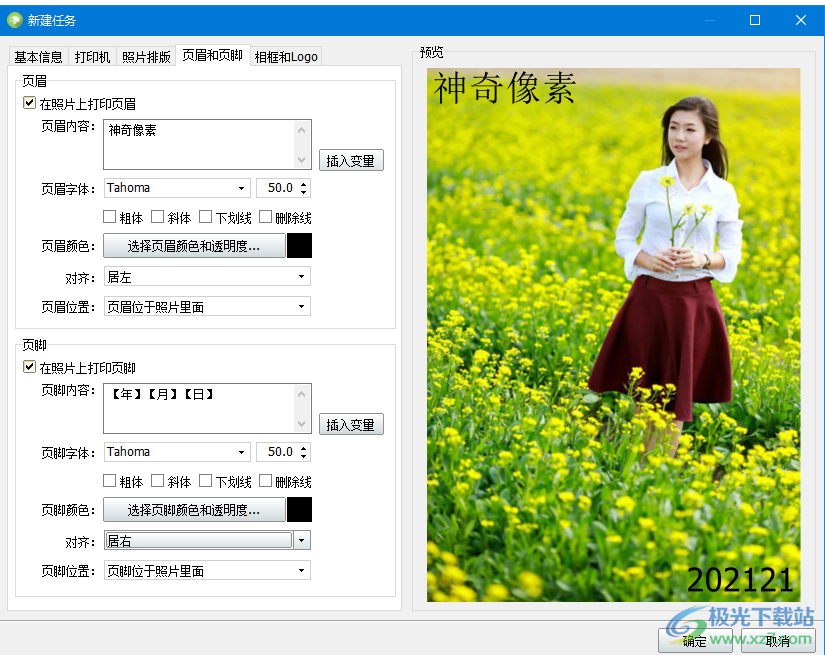
加洗照片等更多功能
支持编辑修改任务、删除任务、复制并新建任务
支持启用任务、禁用任务
支持任务的上移和下移
支持加洗本地照片和加洗手机照片

软件特色
1、神奇照片自动打印软件可以对电脑、手机的相片打印
2、添加目录到打印任务就可以执行打印
3、如果你打印机就可以自动读取用户设置的目录,依次打印全部相片
4、可以创建多个打印任务,如果打印的图像类型不一样就可以创建多个打印方案
5、可以复制第一个任务的打印方案继续创建第二个任务
6、添加的任务可以一次启动,可以按照顺序打印相片
7、支持打印一张照片就切换到下一下任务,支持打印文件夹中所有的照片后再切换到下一任务
8、可以在软件显示打印记录,成功读取到文件夹的相片就可以自动打印
9、在配置打印任务的时候可以附加相框,在照片四周打印相框
10、软件已经提供很多相框类型,可以尝试使用系统提供的相框打印图像
11、支持水印logo设置,可以将需要附加到图像的水印直接添加
使用方法
1、将神奇照片自动打印软件直接按照

2、进入软件就可以添加新的任务,点击新建按钮就可以进入打印方案设置界面

3、提示目录设置功能,将需要打印的图像地址添加到软件,设置备份的地址

4、这里是打印切换方案,如果你创建了多个打印任务可以选择打印文件夹中所有的照片后再切换到下一任务

5、可以在软件选择美颜等级,可以设置亮度等级

6、提示打印机设置界面,如果你的电脑已经连接到打印设备就可以在这里添加

7、相片排版界面,支持自动裁剪照片边缘以适合纸张尺寸,支持自动旋转照片以适合纸张尺寸

8、这里是页眉页脚设置界面,如果有需要就可以勾选该功能设置,也可以不在相片设置页眉页脚

9、任务已经创建完毕,直接对文件夹中的图像打印,可以在底部显示打印信息

10、如果需要临时打印图像就可以选择加洗本地相片或者是手机相片

下载地址
- Pc版
神奇照片自动打印软件 v4.0.0.460 官方版
本类排名
本类推荐
装机必备
换一批- 聊天
- qq电脑版
- 微信电脑版
- yy语音
- skype
- 视频
- 腾讯视频
- 爱奇艺
- 优酷视频
- 芒果tv
- 剪辑
- 爱剪辑
- 剪映
- 会声会影
- adobe premiere
- 音乐
- qq音乐
- 网易云音乐
- 酷狗音乐
- 酷我音乐
- 浏览器
- 360浏览器
- 谷歌浏览器
- 火狐浏览器
- ie浏览器
- 办公
- 钉钉
- 企业微信
- wps
- office
- 输入法
- 搜狗输入法
- qq输入法
- 五笔输入法
- 讯飞输入法
- 压缩
- 360压缩
- winrar
- winzip
- 7z解压软件
- 翻译
- 谷歌翻译
- 百度翻译
- 金山翻译
- 英译汉软件
- 杀毒
- 360杀毒
- 360安全卫士
- 火绒软件
- 腾讯电脑管家
- p图
- 美图秀秀
- photoshop
- 光影魔术手
- lightroom
- 编程
- python
- c语言软件
- java开发工具
- vc6.0
- 网盘
- 百度网盘
- 阿里云盘
- 115网盘
- 天翼云盘
- 下载
- 迅雷
- qq旋风
- 电驴
- utorrent
- 证券
- 华泰证券
- 广发证券
- 方正证券
- 西南证券
- 邮箱
- qq邮箱
- outlook
- 阿里邮箱
- icloud
- 驱动
- 驱动精灵
- 驱动人生
- 网卡驱动
- 打印机驱动
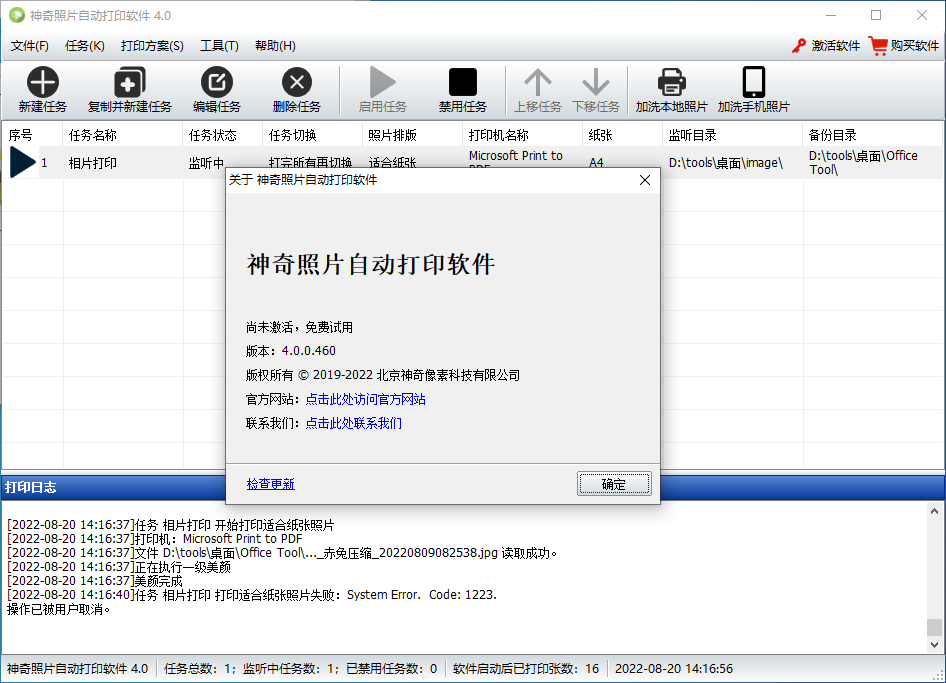















































网友评论